Usuwanie formatowania w dokumencie tekstowym Microsoft Word
Każdy użytkownik MS Office MS Office jest świadomy szerokich możliwości i bogatego zestawu funkcji tego programu, skoncentrowanych na pracy z tekstem. Rzeczywiście, ma ogromny zestaw czcionek, narzędzi formatujących i różnych stylów zaprojektowanych do przetwarzania tekstu w dokumencie.
Lekcja: Jak sformatować Słowo w Słowie
Projektowanie dokumentu jest oczywiście bardzo ważną kwestią, ale tylko czasami pojawia się przeciwny problem, aby użytkownicy wprowadzili treść tekstową pliku do jego pierwotnej postaci. Innymi słowy, musisz usunąć formatowanie lub wyczyścić format, to znaczy "zresetować" wygląd tekstu do jego "domyślnego" widoku. Chodzi o to, jak to zrobić, i porozmawiamy o tym poniżej.
1. Zaznacz cały tekst w dokumencie ( CTRL + A ) lub użyj myszki, aby wybrać fragment tekstu, formatowanie, w którym chcesz go usunąć.
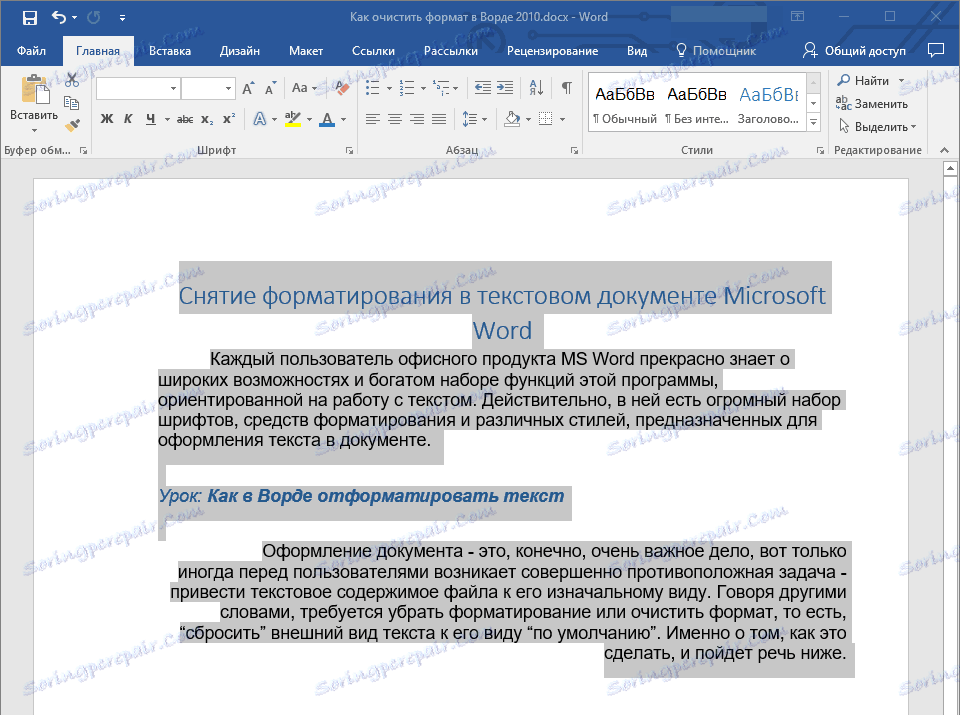
Lekcja: Klawisze skrótów w programie Word
2. W grupie "Czcionka" ( zakładka Strona główna ) kliknij przycisk "Wyczyść cały formatowanie" (litera A z gumką).
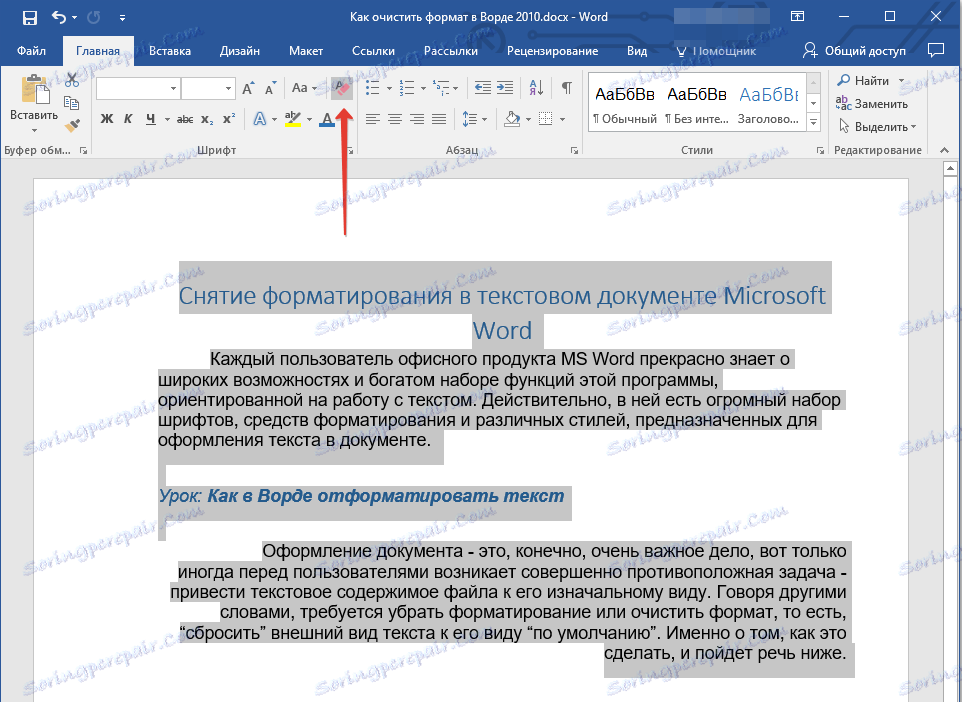
3. Formatowanie tekstu zostanie zresetowane do pierwotnej wartości ustawionej na domyślne słowo.
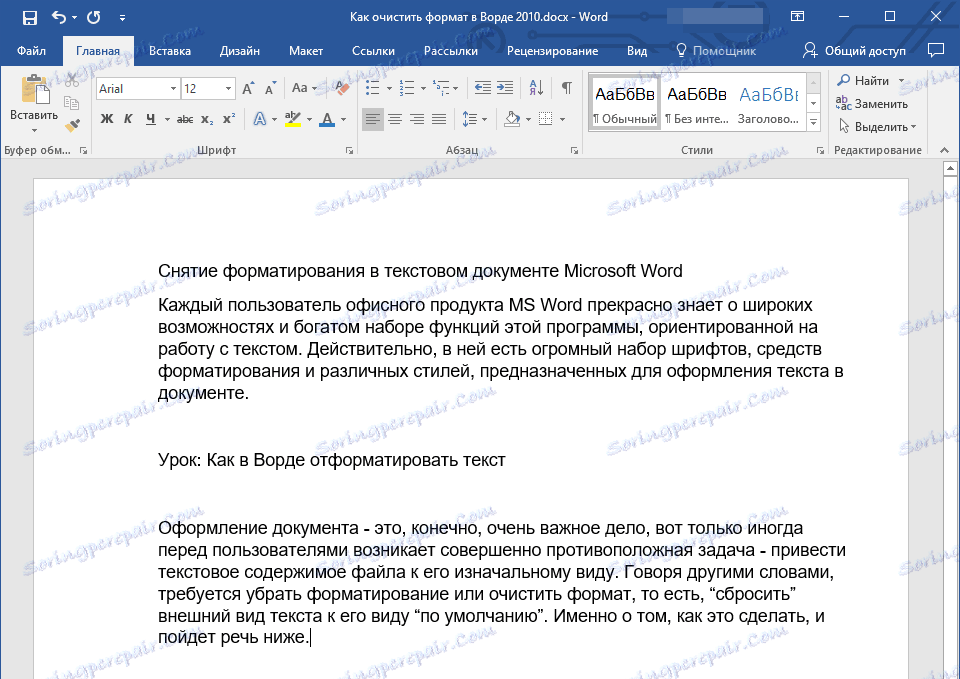
Uwaga: Standardowy widok tekstowy w różnych wersjach MS Word może się różnić (po pierwsze, ze względu na domyślną czcionkę). Ponadto, jeśli sam stworzysz styl układu, wybierając domyślną czcionkę, ustawiając pewne odstępy czasu itp., A następnie zapiszesz te ustawienia jako domyślne (dla wszystkich dokumentów), format zostanie zresetowany do określonych parametrów. Bezpośrednio w naszym przykładzie standardową czcionką jest Arial , 12 .
Lekcja: Jak zmienić odstępy między wierszami w programie Word
Istnieje inna metoda, dzięki której można wyczyścić format w programie Word, niezależnie od wersji programu. Jest to szczególnie skuteczne w przypadku dokumentów tekstowych, które nie tylko są napisane w różnych stylach, mają różne formatowanie, ale również mają elementy kolorów, na przykład tło z tyłu tekstu.
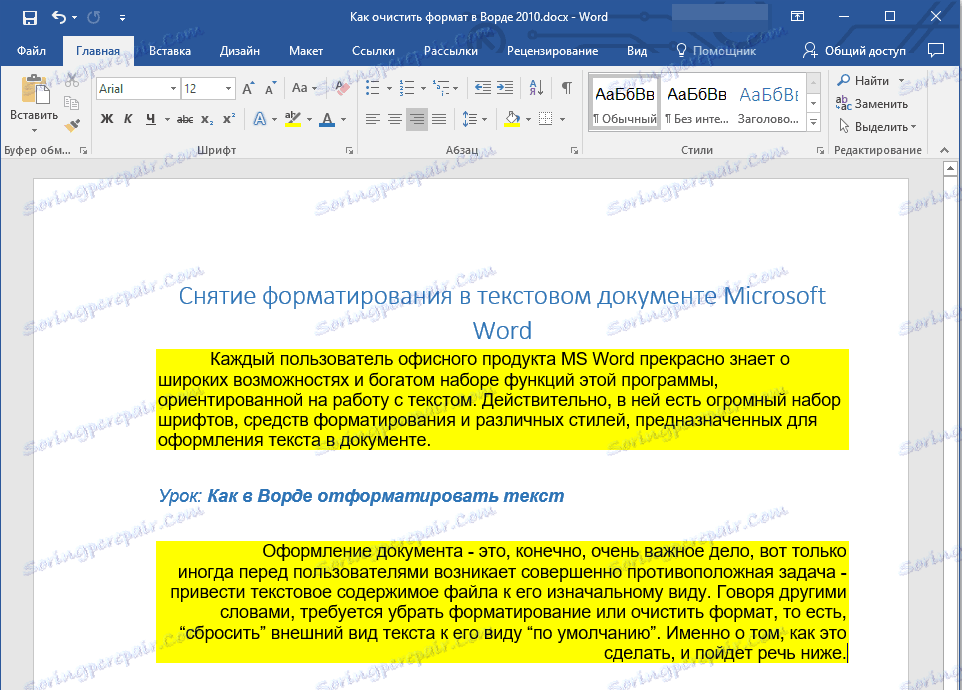
Lekcja: Jak usunąć tło za tekstem w programie Word
1. Wybierz cały tekst lub fragment, którego format chcesz wyczyścić.
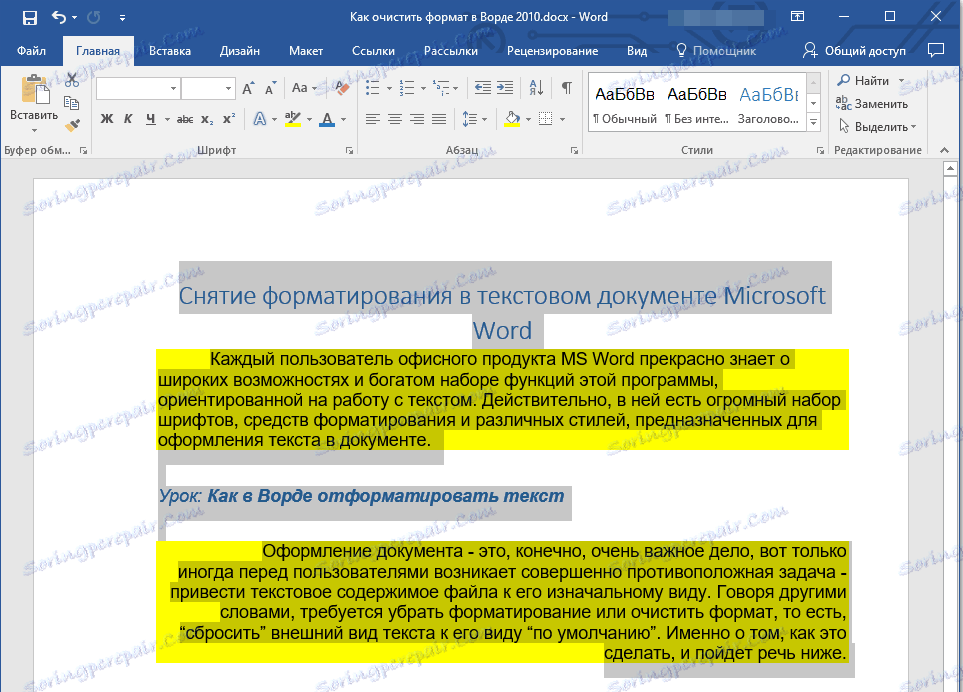
2. Otwórz okno dialogowe grupy "Style" . Aby to zrobić, kliknij małą strzałkę znajdującą się w prawym dolnym rogu grupy.
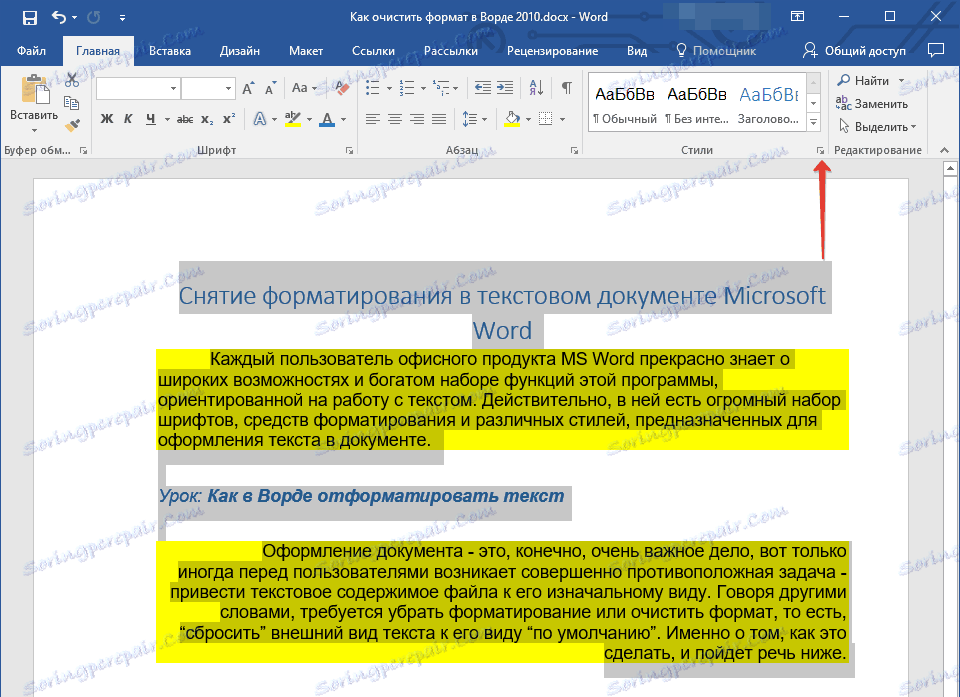
3. Wybierz pierwszy element z listy: "Wyczyść wszystko" i zamknij okno dialogowe.
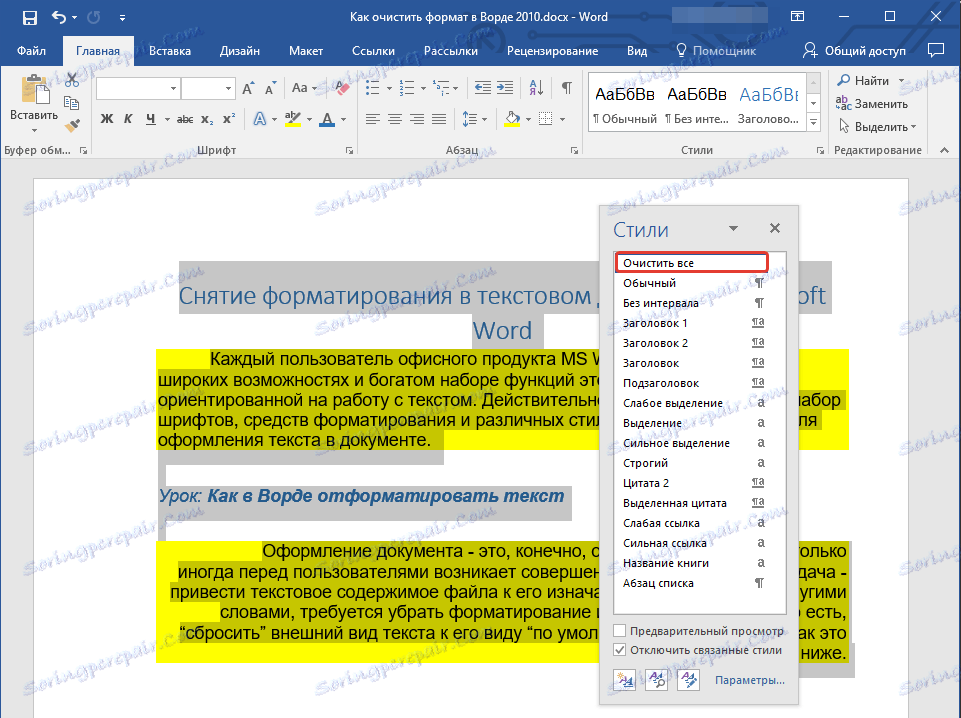
4. Formatowanie tekstu w dokumencie zostanie zresetowane do standardowego.

Na tym wszystkim, z tego krótkiego artykułu dowiedziałeś się, jak usunąć formatowanie tekstu w Wordzie. Życzymy powodzenia w dalszej analizie nieograniczonych możliwości tego zaawansowanego produktu biurowego.